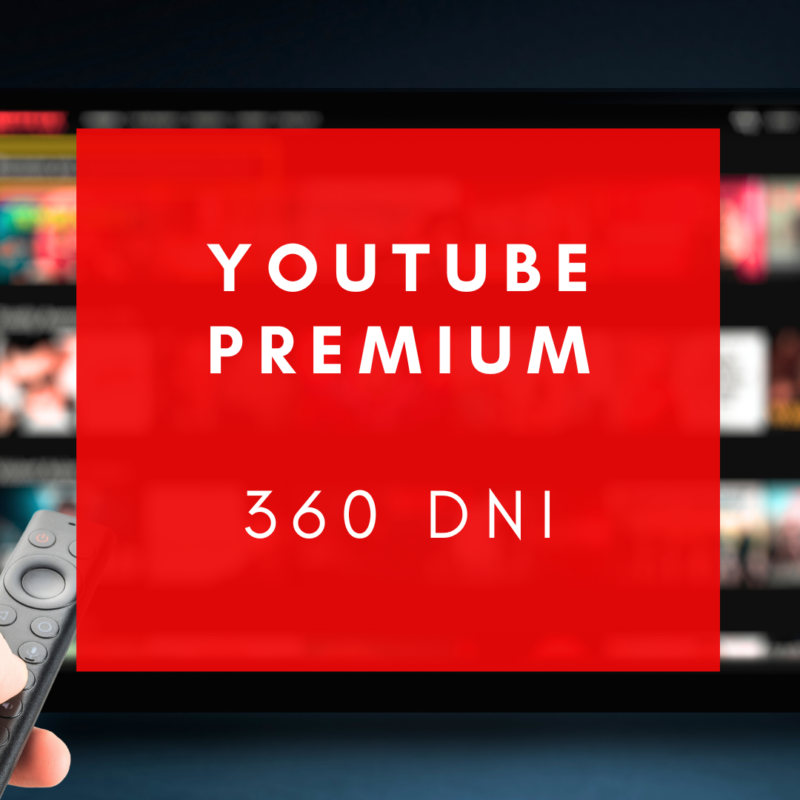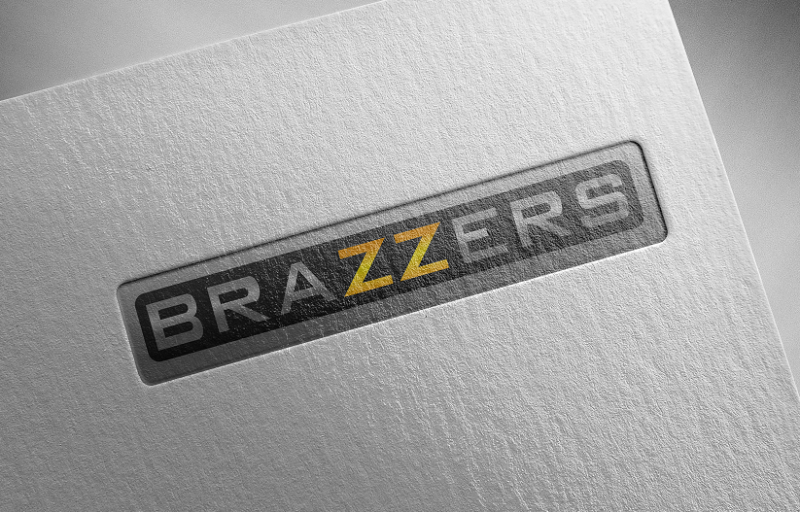Jak oglądać Netflix przez przeglądarkę ?
W związku z ograniczeniami które wprowadził Netflix w związku z współdzieleniem, jedyną opcja oglądania to oglądanie przez przeglądarkę.
Oglądanie Netflix w przeglądarce i w dedykowanej aplikacji ma swoje zalety i wady. Czy jedna opcja jest lepsza od drugiej, zależy od indywidualnych potrzeb i preferencji użytkownika oraz od specyfikacji używanego urządzenia. Oto porównanie obu metod:
Oglądanie Netflix w przeglądarce
Zalety:
- Łatwość dostępu:
- Możliwość oglądania Netflix bez konieczności instalowania dodatkowych aplikacji.
- Dostęp z różnych urządzeń, takich jak komputery stacjonarne, laptopy, tablety i niektóre smartfony.
- Aktualizacje automatyczne:
- Przeglądarki są regularnie aktualizowane, co zapewnia zgodność z najnowszymi funkcjami i poprawkami bezpieczeństwa Netflix.
- Wielozadaniowość:
- Możliwość jednoczesnego korzystania z innych aplikacji i funkcji przeglądarki, takich jak przeglądanie Internetu, sprawdzanie poczty czy korzystanie z mediów społecznościowych.
Wady:
- Jakość wideo:
- W niektórych przeglądarkach jakość strumieniowania może być niższa niż w dedykowanych aplikacjach Netflix. Na przykład Google Chrome i Mozilla Firefox nie obsługują rozdzielczości 4K, która jest dostępna tylko w Microsoft Edge lub Safari na Macach.
- Wydajność:
- Starsze lub mniej wydajne urządzenia mogą mieć problemy z płynnością odtwarzania w przeglądarce.
- Przeglądarki mogą zużywać więcej zasobów systemowych (procesora, pamięci RAM) niż dedykowane aplikacje.
- Kompatybilność:
- Nie wszystkie funkcje Netflix mogą być dostępne w przeglądarce (np. niektóre interaktywne treści).
Wady które opisaliśmy powyżej najczęściej występują na starszych modelach TV , jednak w łatwy sposób można temu zaradzić kupując przystawkę Smart TV
Dodaliśmy do naszej oferty taką przystawkę w bardzo atrakcyjnej cenie,
HK1 RBOX R1 Android TV Box 2GB/16GB + Gratis
tutaj filmik jak wygląda i jak działa taka przystawka
Więc jak widać urządzenie te nie tylko ułatwi nam korzystanie z Netflixa, ale także ubogaci nasze urządzenia w dodatkowe funkcje.
Możesz także udostępnić obraz ze swojego telefonu, tabletu laptopa na TV:
1. Przez Miracast
Miracast jest technologią umożliwiającą bezprzewodowe przesyłanie obrazu z urządzeń z systemem Windows i Android na kompatybilne telewizory.
Jak to zrobić:
- Włącz Miracast na telewizorze (opcje mogą różnić się w zależności od modelu telewizora).
- Na urządzeniu z Androidem: Otwórz Ustawienia > Połączenia > Udostępnianie ekranu i wybierz swój telewizor z listy.
- Na urządzeniu z Windows: Naciśnij klawisze Win + K, aby otworzyć menu połączeń, i wybierz swój telewizor.
2. Przez Kabel HDMI
Bezpośrednie połączenie kablowe zapewnia stabilne połączenie bez opóźnień.
Jak to zrobić:
- Podłącz kabel HDMI do telewizora i laptopa/urządzenia mobilnego (w przypadku urządzeń mobilnych może być potrzebny adapter HDMI).
- Ustaw telewizor na odpowiednie źródło HDMI.
- Konfiguracja na laptopie: Jeśli obraz nie jest automatycznie wyświetlany, przejdź do ustawień wyświetlania i wybierz odpowiednie opcje dla drugiego ekranu.
3. Przez Smart TV Aplikacje
Niektóre smart TV pozwalają na bezpośrednie przesyłanie obrazu za pomocą dedykowanych aplikacji.
Jak to zrobić:
- Zainstaluj odpowiednią aplikację (np. Smart View dla Samsung, LG TV Plus dla LG) na swoim urządzeniu.
- Otwórz aplikację na urządzeniu i połącz się z telewizorem.
- Postępuj zgodnie z instrukcjami na ekranie, aby udostępnić obraz.
4. Przez Apple AirPlay
Apple AirPlay umożliwia przesyłanie obrazu z iPhone’a, iPada lub Maca na Apple TV lub kompatybilny telewizor.
Jak to zrobić:
- Upewnij się, że urządzenie Apple i Apple TV/kompatybilny telewizor są podłączone do tej samej sieci Wi-Fi.
- Otwórz Control Center na urządzeniu iOS.
- Kliknij ikonę Screen Mirroring (dublowanie ekranu) i wybierz swoje urządzenie Apple TV.
Podsumowanie
Metoda udostępniania obrazu zależy od dostępnych urządzeń i preferencji użytkownika. Miracast i kabel HDMI oferują solidne opcje, a dedykowane aplikacje na smart TV mogą ułatwić proces. Apple AirPlay jest wygodną opcją dla użytkowników urządzeń Apple. Warto wybrać rozwiązanie, które najlepiej odpowiada twoim potrzebom i posiadanym urządzeniom.